Отчет о проведенных проверках органов ГСН в текущем году



Отчет о проведенных проверках органов ГСН в текущем году |



|
|
Порядок настройки пресета
С помощью команды "Создать новый пресет" создайте пресет "Отчет о проведенных проверках органов ГСН в текущем году" На вкладке "Строки" формы "Настройка пресетов" настройте стоки Задание.  Рис. 1041 Сохраните настройки пресета. Подробно о настройке строк смотри раздел "Вкладка "Строки" формы "Настройка пресетов" или раздел "Настройка пресета в форме "Настройка пресетов". Данными действиями создана структура данных с указанием типов строк и родительских связей для вложенных записей для основной колонки создаваемой нами таблицы. Далее необходимо указать параметры выбранных нами типов данных (атрибуты). На вкладке "Колонки" формы "Настройка пресетов" настройте колонки "Обозначение записи", "Номер записи", "Статус записи", ""Тип задания, "Начало фактическое, задание", "окончание фактическое, задание". Дополнительно в связующем строку и колонку типе данных "Задание" и "Документ" установите настройку типа документа, в данном случае нас интересует основной документ к которому относится задание. .  Рис. 1042 Колонка "Документ основание проверки" является переименованной типовой колонкой "Общие. Обозначение записи"  Рис. 1043 Сохраните изменения в пресете. Подробно о настройке колонок смотри раздел "Вкладка "Колонки" формы "Настройка пресетов" или в разделе "Настройка пресета в форме "Настройка пресетов". На вкладке "Фильтры" формы "Настройка пресетов" настройте фильтрацию по необходимым документам "Программа проверок" и "Жалоба о нарушении градостроительного законодательства" 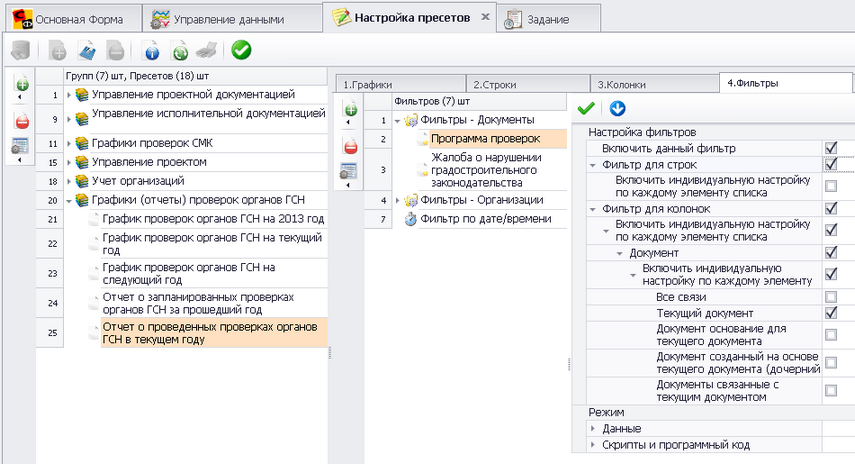 Рис. 1044 Сохраните изменения в пресете. Настройкой показанной на рис. 918 реализовывается логическое выражение: "Фильтровать документы "Рабочая проектная документация" в строках с названием Документ". Установите аналогичные фильтры для остальных типов документов. В базе данных могут находится задания составленные разными организациями. Для отображения в форме "Управление данными" программ проверок надзорного органа, например, Службы государственного строительного надзора Катайского автономного округа Российской Федерации,  Рис. 1045 установите фильтр по организации. 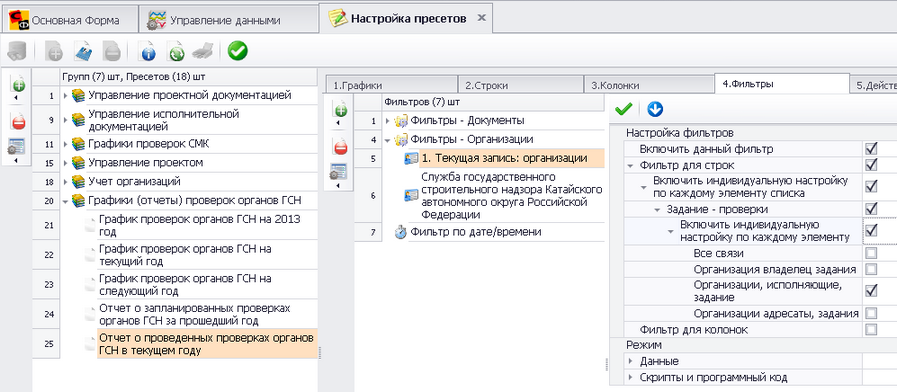 Рис. 1046 Сохраните изменения в пресете. Подробно о настройке фильтров смотри раздел "Вкладка "Фильтры" формы "Настройка пресетов" или в разделе "Настройка пресета в форме "Настройка пресетов". Форма "Управление данными" при наличии в базе данных соответствующей информации примет следующий вид.  Рис. 1047 Для удаления из списка заданий не относящихся к плановым и внеплановым проверкам, как например, согласование документа (отмечен красным овалом на рис. 1047), необходимо настроить фильтры по значениям колонки "Тип записи" - плановая проверка и внеплановая проверка. При добавлении типового фильтра в данных задание на вкладке "Вид\тип" выберите записи "Плановая проверка" и "Внеплановая проверка".  Рис. 1048 Завершите поиск с выбранным результатом и во вкладке "Фильтры" формы "Настройка пресетов" установите настройка фильтров как показано на рис.1049  Рис. 1049 Сохраните изменения в пресете. Форма "Управление данными" при наличии в базе данных соответствующей информации примет следующий вид.  Рис. 1050 В списке заданий остались плановые и внеплановые проверки. Для удобства работы колонку "Тип записи" рекомендуем сделать невидимой, для этого настройте колонку "Тип задания" как показано на рис. 1051  Рис. 1051 Сохраните изменения в пресете. Форма "Управление данными" примет следующий вид.  Рис. 1052 Как видно на рис. 1052 документами основанием проверки для плановых проверок служит программа проверок, а для внеплановых - жалоба о нарушении градостроительного законодательства. При создании программы проверок всем записям о проверках автоматически присваивается тип плановая проверка. Задание - внеплановая проверка без документа основания проверки добавлена из формы "Задание" напрямую. Задание - внеплановая проверка с документом основанием проверки добавлена из формы "Документы" после добавления в базу данных входящей корреспонденции с типом документа "Жалоба о нарушении градостроительного законодательства".  Рис. 1053 Задание формируется автоматически при добавлении ответственного исполнителя с типом задания - поручение руководителя. Для попадания задания в текущий пресет необходимо изменить тип задания на внеплановая проверка. Для окончательной работы текущего пресета необходимо настроить фильтр по дате.  Рис. 1054 Сохраните изменения в пресете. Форма "Управление данными" примет следующий вид.  Рис. 1055 Пресет с отчетной информацией о проведенных проверках за прошедший год пользователь может настроить самостоятельно предватительно ознакомившись с разделом "Графики (отчеты) проверок органов ГСН"
Для полного понимания процесса создания пресета рекомендуем ознакомится со всеми описаниями создания пресетов в разделе: - Группа пресетов "Управление проектной документацией" - Конфигурация АС "Стройформ": Управление проектом - Графики (отчеты) проверок органов ГСН - Графики проверок в системе качества
|
 |
Руководство пользователя версия 7.4.2013.51, скачать в формате HelpFile.chm, HelpFile.pdf, HelpFile.doc При полном или частичном использовании материалов сайта, ссылка на сайты www.stroyform.ru и www.stroyform.su обязательна support@stroyform.ru. |